 网友评分:7.8分
网友评分:7.8分
MindMaster是一款由亿图出品的思维导图工具,它能将你的思维清晰的展现出来,还有多种内容丰富、时尚精美的模板可供选择,包括样式丰富的智能符号,以快速和美观的方式帮助您记录大脑风暴结果,给您一个全新的体验,在多个领域中发挥作用,清晰直观的操作界面,让操作时更加简单稳定,即使是新手用户也能够马上上手。

用户可以用它来进行教学,笔记,分析问题,解决问题,项目分析等等,能够为你绘制各种类型流程图,拥有完善的快捷键操作,内置便捷的团队云协作功能,还支持导出其他格式从而实现无障碍分享的目的,可谓是个人与企业用户的最佳流程图制作软件!
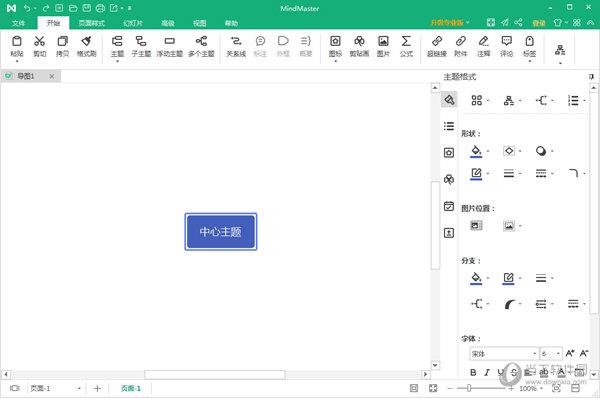
【主题样式丰富,一键切换手绘风格】
MindMaster提供30多种主题风格,可以高度自定义每一个细节,包括填充色、线条色、线条样式、连接线风格、主题形状、布局方式、背景等等。特有的手绘风格选项让您的思维导图呈现不一样的手绘效果。

【多种功能,让您的脑图专业又有型】
丰富的功能给您更多发挥空间。您可以添加边框、标注、概要、插入关系线、注释、评论、标签、超链接、附件等等,还有大量剪贴画,让您的思维导图不再单调。

【具有甘特图模式,轻松进行项目管理】
使用MindMaster进行项目管理时,可轻松将视图切换到甘特图模式进行项目管理。同时还可以在甘特图模式中直接添加新任务、修改任务名称、任务进度、里程碑和任务联系等。
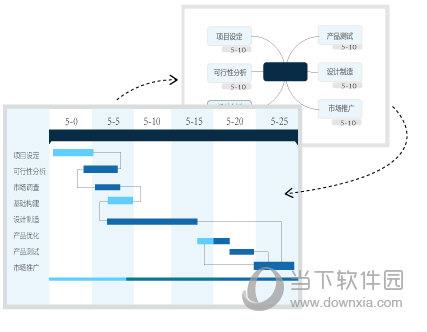
【一键生成幻灯片,演示就这么简单】
MindMaster自带的幻灯片演示模式可轻松进行作品展示。您可以选择一键创建整套幻灯片,也可以根据需求逐一创建。除此之外,您还可以选择全屏展示的遍历模式。

【兼容多种格式,轻松导入导出】
MindMaster支持多种文件格式的导入,解决了用其他软件创作的文件无法打开的问题。您也可以把MindMaster创作的文件导出成PDF、 Word、 Excel、 Html、 MindManager、SVG、PS以及多种图片格式与他人分享。
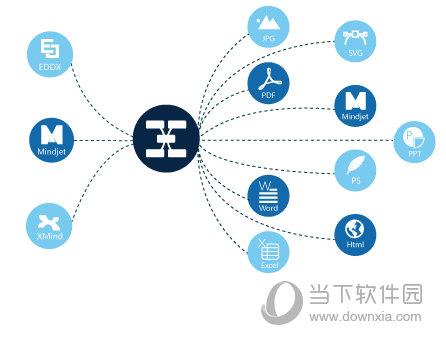
1、智能连接向导,无需手动连接繁琐的符号
2、大量高质量的符号,形状,模板库
3、纸张尺寸自由扩展并带多页支持
4、支持符号超链接
5、多种主题,样式让您可以随时一键更改整个设计
6、简单复制粘贴就可以一次插入多个主题。
7、集成了Office,PDF,让导出分享更加容易。
8、所见即所得的打印
9、免费软件,无插件
10、和亿图图示专家采用统一操作方式和内核,升级有保障
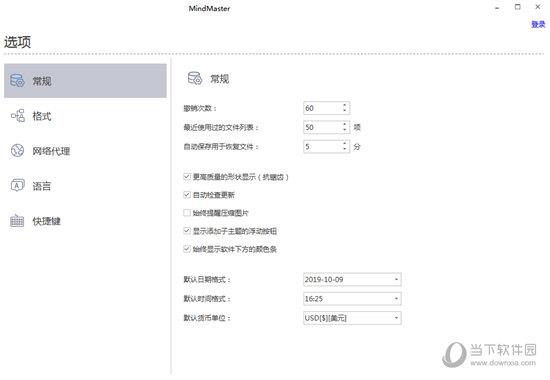
思维导图实现在很多人工作学习必不可少的工具了,它可以帮助用户有系统性的列出相关的思路,这样才可以更好的开展工作和学习。除了MindMaster之外,市面上还有不少优质的思维导图软件,下面就给大家带来几款介绍。
| 思维导图软件推荐 | ||
| 软件图标 | 软件名字 | 软件特色 |
 |
Gitmind电脑版 | 内置了海量的思维导图模板可供用户自由使用,可轻松绘制出各种思维导图 |
 |
MindLine思维导图电脑版 | 提供强大的云空间,支持iOS、安卓设备和电脑网页版文件同步和共享 ,可在线查看和编辑云空间上的文件。 |
 |
WriteMapper | 采用了节点+文字编辑器的形式,我们让我们可以无需在单独的脑图、大纲工具和编辑工具之间来回切换 |
 |
XMind思维导图电脑版安装包 | 可视化的工具,运用形象思维方法,使信息同时刺激大脑两个半球,其编辑界面使得用户可以通过“形象速记法”创建并相互交流各种想法和信息 |
1、打开mindmaster,选择一个模板
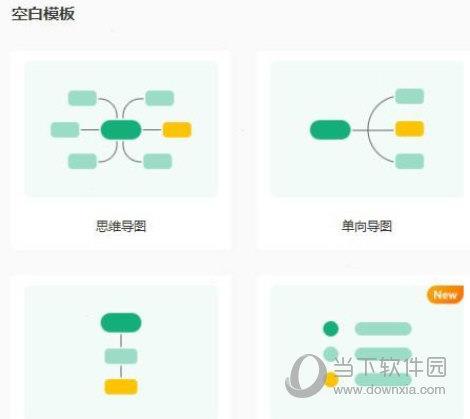
2、点击节点,在工具栏选择子主题即可添加分支
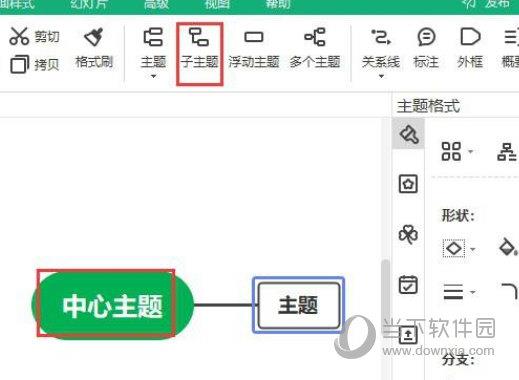
3、在主题下拉菜单中选择父主题,即可在该节点上一级菜单添加分支
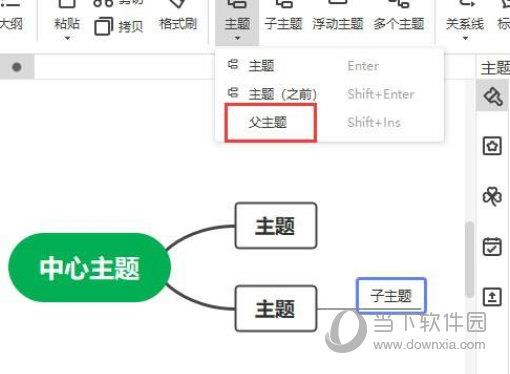
4、点击多个主题,即可一次性添加多个分支
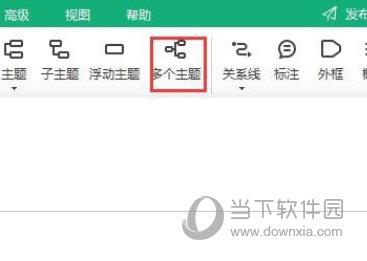
主题之间的距离在水平和垂直方向的默认值为30, 距离单位为毫米。
可以通过以下步骤来调整主题之间的距离:
在“首页”选项卡下,点击“重置”里水平和垂直方向的上下小箭头来增加或减少距离数值,也可以直接在水平和垂直图标右边的小方框里直接输入数值;
数值调整后,按“Enter”键对整个导图进行调整。

注意:
距离最大值为水平100和垂直100,最小值为水平18和垂直12。
如果要调整导图中部分主题之间的距离,请首先选中目标主题,然后按照上述步骤操作。
打开一个思维导图

在工具栏选择高级,进入主题边距设置
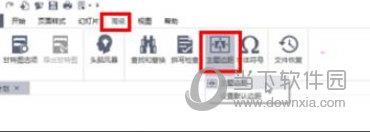
调整好参数,点击确定
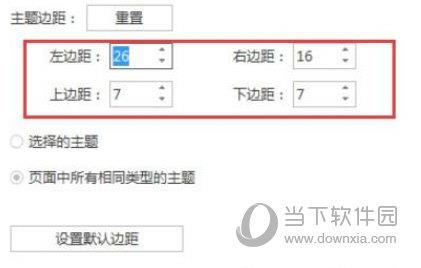
边框大小也会跟着改编
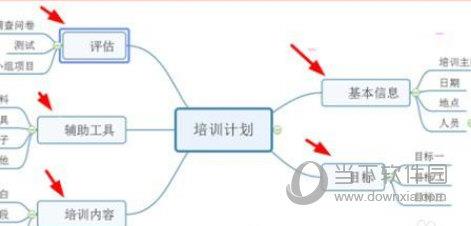
1、打开一份思维导图,点击左上角的文件
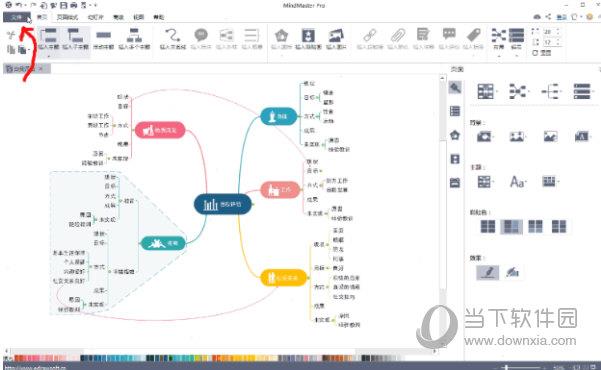
2、选择导出和发送
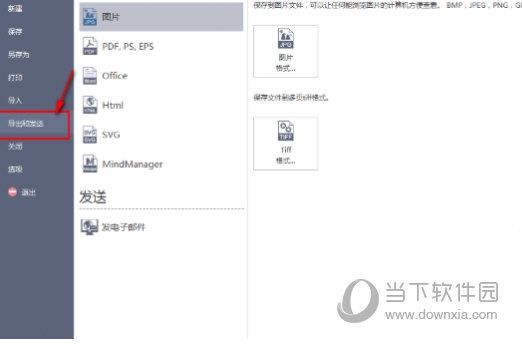
3、点击pdf,ps,eps,选择pdf矢量
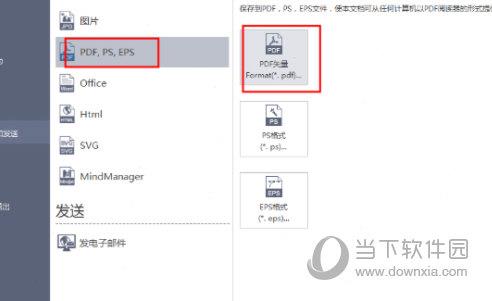
4、给文件命名,点击保存即可

1、打开软件,建立一副思维导图,随后点击需要添加大括源号的分支。
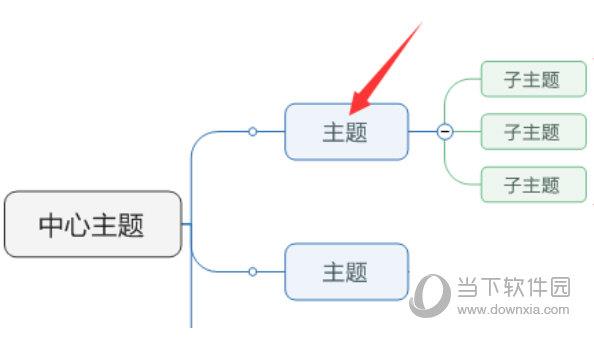
2、随后点击界面上方高级选项卡中的【字体符号】按钮。
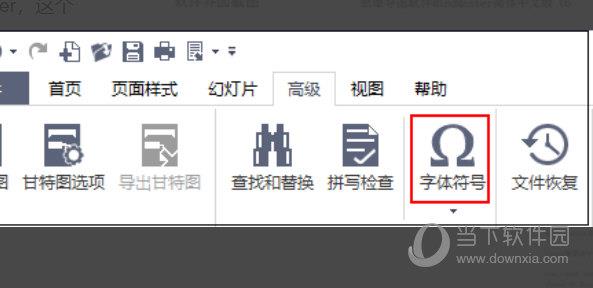
3、在接着弹出的下拉菜单中zhidao找到并点击大括号符号,随后即可插入大括号。
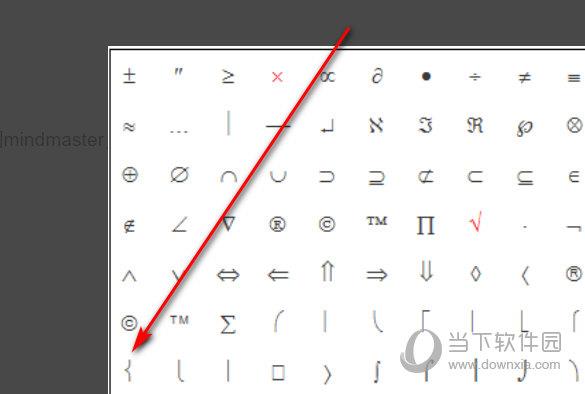
1、首先在MindMaster的新建栏目中创建一个空白模板,默认选择“思维导图”模板样式,如下图所示:
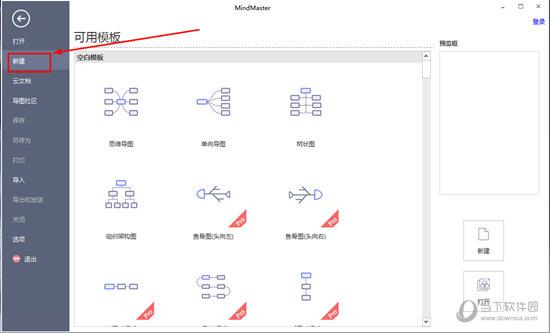
2、进入到思维导图的模板中,小编随意新建了两个主题并往其中输入内容,大家可以看到上面主题与下面的主题相比,明显是太长了,下面小编就来教教大家进行换行的方法,如下图所示:
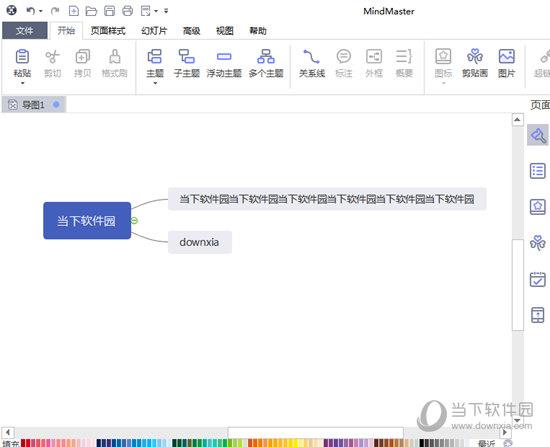
3、点击想要换行的主题,选择想要第一行的结尾与第二行的开头部分,利用键盘上的“Shift+Enter”组合键即可进行换行,如下图所示:
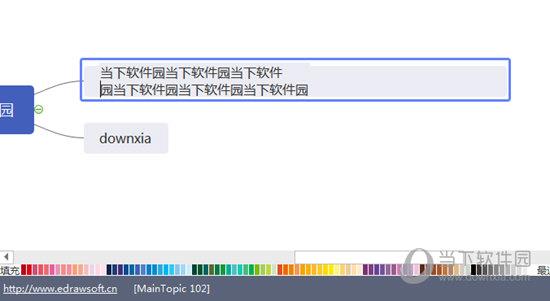
4、之后点击的某个空白处,可以看到主题中的文字已经换行成功了,如下图所示:
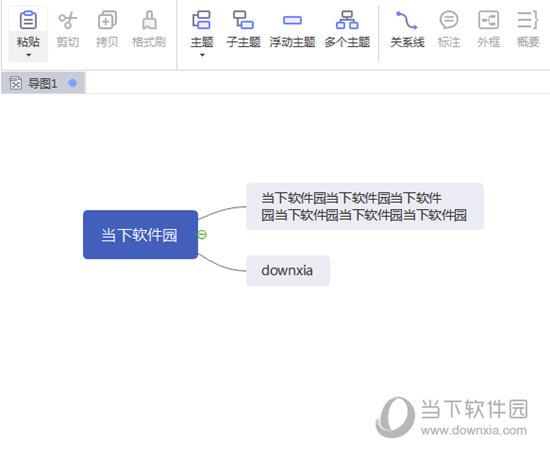
1、如果你觉得MindMaster当前主题的字体太小,只需选择其中的某个主题即可进行更改,点击最上方第一个“格式”栏目,在字体中进行更改与设置,如下图所示:
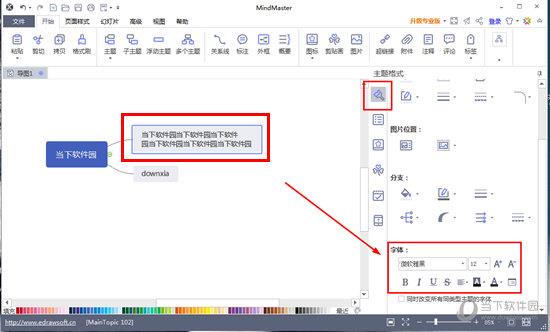
2、如果你想要突出某个主题部分,也是可以利用更改字体与字体大小的方式实现的,需要注意的是每个主题都是独立的个体,如果你想要同时修改多个主题,则需要利用“Ctrl+A”组合键进行全选并更改,由此也就完成设置字体大小的全部内容,如下图所示:
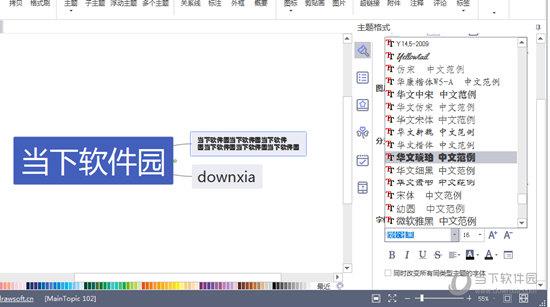
1、很多用户在MindMaster中制作完思维导图后不知道打印,其实整体操作下来还是非常简单的,点击左上角的“文件”选项即可回到软件主界面,如下图所示:
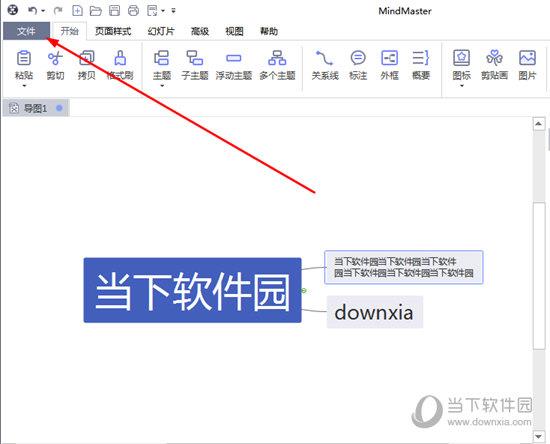
2、回到主界面后在左边的栏目中点击“打印”功能选项,调整打印份数、打印机等设置,你可以在右边看到最终打印出来的预览图,全部设置完成后,点击箭头所指的“打印”选项即可开始打印,如下图所示:
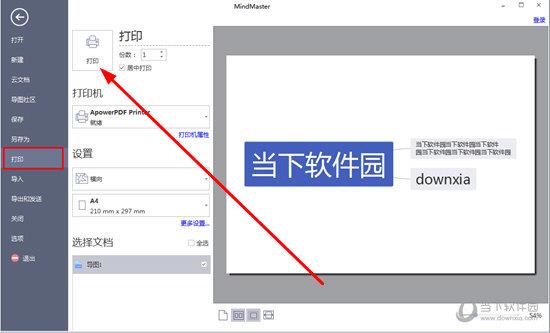
由此也就完成了打印的全部内容。

全民K歌PC版 V2.21.170 官方最新版 92.37M | 简体中文 | 7.6
下载
安卓投屏 V8.7.6 免费版 56.26M | 简体中文 | 5
下载
dnf反和谐补丁2021 最新免费版 273M | 简体中文 | 5
下载
GTA4完全版汉化补丁 V2021 Steam版 5.5M | 简体中文 | 5
下载
TapTap电脑版 V2.11.0 官方最新版 36.36M | 简体中文 | 5
下载
征服的荣耀围城修改器 V1.0 游侠版 30.42M | 简体中文 | 4.3
下载